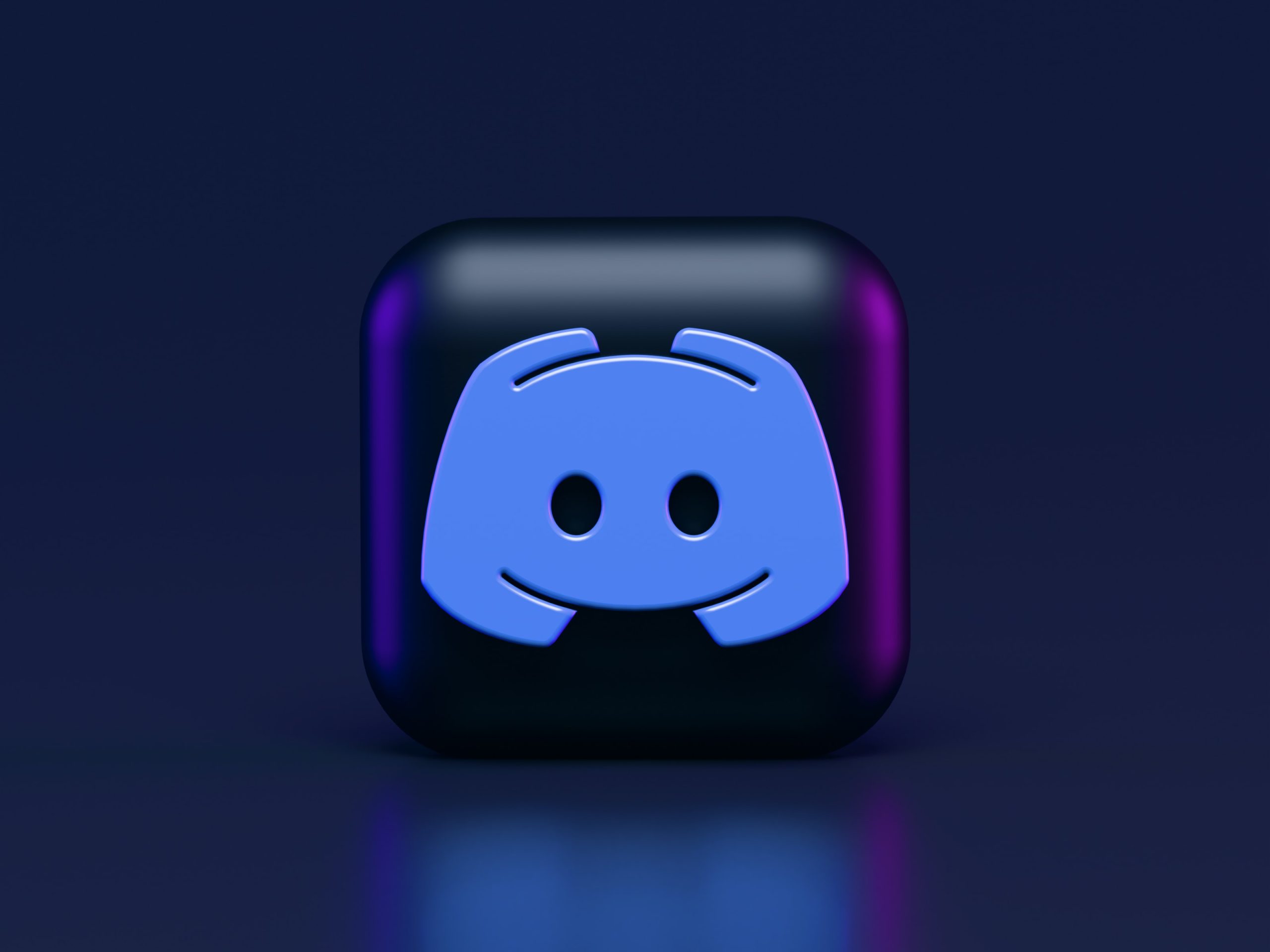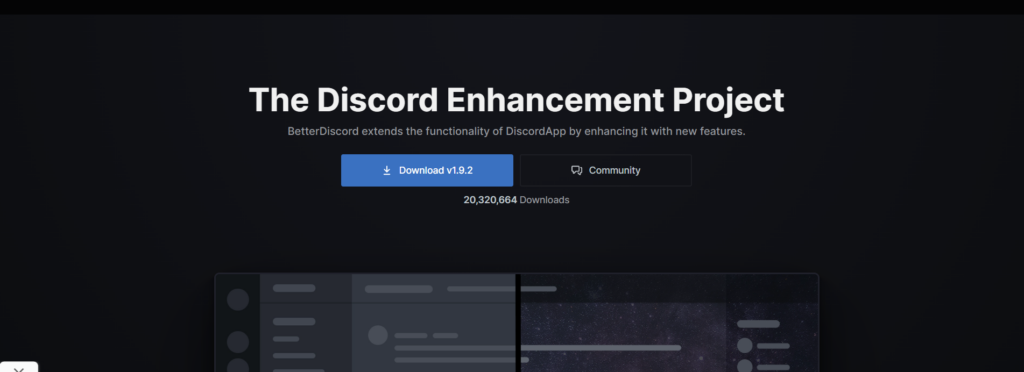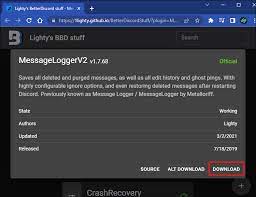I den här artikeln har vi presenterat Hur man ser borttagna meddelanden på Discord-plugin. Det är vanligt att allt som publiceras på internet inte kan tas bort, och detta gäller för meddelanden som har raderats från Discord.
Om någon har raderat ett meddelande på Discord och du vill kontrollera vad det står eller få tillgång till informationen igen, då är det möjligt att göra det i fyra enkla steg. Så är fallet om du vill kontrollera vad det står eller få tillgång till informationen igen.
Tänk bara på att om du är det kunna se raderade meddelanden på Discord, då kan alla andra också, så var försiktig med vad du postar i första hand eftersom meddelandet fortfarande kommer att vara tillgängligt men kommer att döljas från den vanliga vyn.
Detsamma gäller för kommunikationer som har ändrats; även efter att någon har gjort ändringar är det fortfarande möjligt att se det ursprungliga meddelandet och avgöra vad det stod.
För att se meddelanden som har tagits bort från Discord, följ helt enkelt med när jag leder dig genom de fyra enkla procedurerna.
Hur kan du se meddelanden som har raderats på Discord?
För att se meddelanden som har raderats på Discord måste du slutföra en serie av fyra procedurer, som var och en är mycket enkel och kommer att diskuteras mer i detalj nedan. Processerna är som följer:
- Du kan få BetterDiscord-appen genom att ladda ner den.
- Skaffa insticksprogrammet MessageLoggerV2 genom att ladda ner det.
- Aktivera insticksprogrammet MessageLoggerV2 efter att ha lagt till det i plugins-mappen i Better Discord-applikation.
- Du kan se ändringarna som har gjorts genom att högerklicka på din server och sedan öppna loggarna.
1. Installera BetterDiscord på din enhet.
BetterDiscord är ett program som utökar Discords möjligheter och är nödvändigt för att åstadkomma allt som är komplext på servern, inklusive att leta efter meddelanden som har ändrats eller tagits bort.
Du kan få programmet genom att gå till BetterDiscord och ladda ner det.
Under installationsprocessen kommer du att få ett antal frågor, inklusive följande:
Du har möjlighet att installera, reparera eller ta bort, men du vill installera. Välj Discord-versionen; om du inte har specifik kunskap om motsatsen, välj Discord.
När installationen är klar kommer Discord att starta omedelbart och ett popup-fönster bör visas som visar den version av BetterDiscord som du nu har installerat.
2. Spara MessageLoggerV2 på din dator.
BetterDiscords MessageLoggerV2 är ett plugin som drar fördel av de utökade funktionerna för att ge dig tillgång till meddelanden som har raderats eller ändrats på en server.
Du bör spara MessageLoggerV2 på en plats som du enkelt kan komma ihåg efter att ha laddat ner den.
3. Lägg till MessageLoggerV2 till plugins
När du har konfigurerat BetterDiscord och laddat ner MessageLoggerV2-plugin, är nästa steg att ställa in BetterDiscord för att använda plugin-programmet och aktivera det.
- Öppna Discord på skrivbordet
- Välj helt enkelt Användarinställningar genom att klicka på kugghjulssymbolen.
- Du bör hitta BetterDiscord-rubriken till vänster på webbplatsen efter att ha scrollat ner på sidan.
- Navigera helt enkelt till fliken Plugins genom att klicka på BetterDiscord-rubriken.
- Använd knappen Öppna för att komma åt mappen Plugins.
- Starta katalogen där du extraherade MessageLoggerV2-plugin som du laddade ner.
Placera insticksprogrammet MessageLoggerV2 i mappen Plugins i Discord genom att dra och släppa det där.
För att aktivera insticksprogrammet MessageLoggerV2, klicka antingen på kryssrutan till höger om insticksprogrammet eller vänd på omkopplaren som finns där.
Det finns en möjlighet att du kan få en varning om saknade bibliotek; i så fall klickar du på knappen Ladda ner nu för att installera biblioteken.
När nedladdningen är klar, se till att både XenoLib och ZeresPluginLibrary är aktiverade.
Installationen av allt ska nu vara klar; vid det här laget återstår bara att välja lämplig server och undersöka loggarna som är tillgängliga.
Leta reda på servern som du vill inspektera i listan över servrar som du har.
- Använd serverns högerklicksmeny.
- Du kommer att presenteras med ett navigeringsfönster där du kan välja Message Logger.
- Du kommer att se ett loggfönster, och allt du behöver göra är att klicka på Öppna loggar.
Du har nu tillgång till att undersöka serverloggar som är associerade med en mängd olika åtgärder, och du kan välja fliken för att se exakt de loggar som du vill se när du besöker den här funktionen.
Följande flikar är tillgängliga för dig:
- Raderad
- Redigerad
- rensas
- Spöken plingar
Vilka serverloggar är tillgängliga att se på Discord-servern?
Om du följer tillvägagångssättet som beskrivs ovan kommer du att ha tillgång till fyra olika typer av serverloggar, som var och en kommer att innehålla information om meddelandet, dagen och tiden det skickades och användaren som det är länkat till.
Raderade texter är precis vad de låter som kommunikationer som någon har tagit bort från sin enhet av olika anledningar.
Du kommer att kunna se meddelanden som andra användare har uppdaterat, vilket bara kan vara en enkel stavningskorrigering, eller så kan det vara så att de helt har ändrat innebörden av det de angav.
Rensade meddelanden är meddelanden som har tagits bort från servern av en administratör. Dessa meddelanden kan vara de som tillhör en viss användare eller det senaste x antalet meddelanden som lagrades på servern.
Någon varnar dig över en kanal, men raderar sedan meddelandet snabbt när de har gjort det. Detta kallas en "spökping". Du besöker Discord-server för att avgöra vem som vill ha något; men du kan inte hitta meddelandet eller avgöra vem som har lagt upp det. Dessa loggar kommer att visa dessa spökpingar.
Kan du se historiska Discord-serverloggar?
Om du är en vanlig användare av Discord kan du inte se de historiska serverloggarna, och om du använder metoden som beskrivs ovan kommer du bara att kunna se loggar som börjar vid den punkt där du installerar och aktiverar insticksprogrammet MessageLoggerV2.
Så om du hoppas att se eller hitta information som raderades innan du gjorde allt detta, så är det inte möjligt som en vanlig användare.
Det är dock fortfarande värt att installera BetterDiscord och MessageLoggerV2 för att hitta och se eventuella framtida problem eller raderade meddelanden.
Läs också:
Slutsats: Hur man ser borttagna meddelanden på Discord-plugin
Eftersom BetterDiscord och MessageLoggerV2 bryter mot användarvillkoren för Discord är det teoretiskt sett förbjudet för dig att använda dem, och om du ändå vill använda dem är du ansvarig för eventuella konsekvenser.
Som sagt, Better Discord och MessageLoggerV2 körs båda på klientsidan, vilket innebär att de endast får tillgång till information som kommer till eller är tillgänglig från ditt system eller Discord-klient.
Det har aldrig förekommit några kända kontroller mot modifikationer på klientsidan av Discord. Användare som ändrar aktiviteter eller funktioner på klientsidan har aldrig förbjudits eller ens rapporterats som förbjudna i Discords historia.